Como controlar o Windows com apenas um teclado
Não precisa se preocupar se você perdeu o acesso ao mouse do seu PC, você ainda pode controlar seu PC apenas com o teclado. O teclado do seu PC oferece todas as teclas e atalhos para executar quase todas as funções do Windows. Você pode até aprender esses atalhos de teclado para aumentar a produtividade.
Neste post, vamos contar tudo que você precisa saber sobre controlando o seu PC Windows quando você tiver apenas o teclado à sua disposição. Claro, isso requer memorizar a função de algumas teclas ou atalhos, mas no momento da necessidade, vale a pena. Vamos dar uma olhada nos seguintes atalhos e suas funcionalidades.
Teclas do teclado importantes para controlar o Windows:
- Teclas de seta: Essas teclas permitem que você mover para cima, para baixo, esquerda e direita numa página ou num menu (onde é possível).
- Entrar: Para execute qualquer comando ou confirme um diálogo, você precisa pressionar a tecla Enter.
- Barra de espaço: Geralmente usado para rolagem, mas quando você está usando apenas o teclado, você pode usá-lo para ativar / desativar opções diferentes na caixa de seleção via Painel de Controle ou Propriedades do Sistema. A tecla Enter não irá alterar as opções dentro de uma caixa de diálogo.
- Aba: Simplesmente permite que você passe para o próximo item, campo de texto ou link em uma página. o Tecla Tab destaca qualquer coisa clicável em uma página para sua interação.
- Mudança: Permite que você usar uma versão diferente ou oposta de uma chave ou função para mudar seu comportamento. Por exemplo, pressione Shift + Tab e o A tecla Tab moverá você para trás em uma página em vez de encaminhar.
- Ctrl: Isso é usado em conjunto com outras chaves para executar rapidamente diferentes ações. Aqui está uma lista de atalhos que você pode usar com o botão Ctrl.
- Chave do Windows: A chave com um logotipo do Windows é chamada de tecla do Windows. Pode ser usado para menu iniciar e combinável com outras teclas para executar ações diferentes. A chave do Windows, no entanto, pode não conseguir controlar funções de aplicativos de terceiros. Aqui está uma lista de atalhos que você pode executar usando a tecla Windows.
- Botão de menu: Localizado entre a barra de espaço e a tecla Ctrl no lado direito do teclado, a tecla Menu permite navegar pelas teclas de seta. Sua função é semelhante, mas não uma alternativa para o botão direito do mouse como só abre o menu para o item destacado. Se você não encontrar este botão no seu teclado, você pode pressionar Shift + F10 para um atalho alternativo.
- Page Up / Page Down: Esses botões movê-lo para uma única página para cima ou para baixo na tela para rolagem rápida. Geralmente, uma página tem o tamanho do conteúdo que você está vendo atualmente na sua tela.




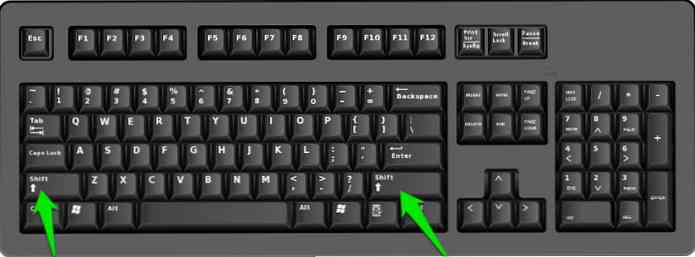
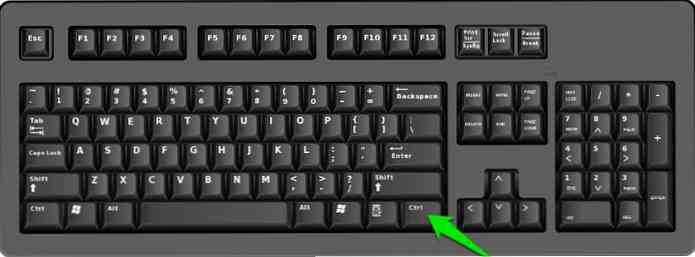
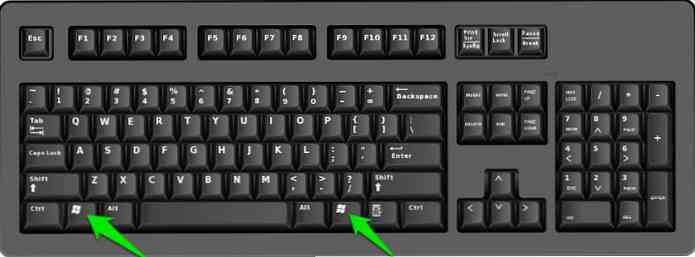
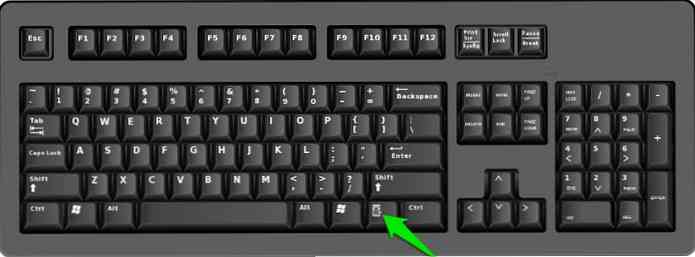

Alcançando o Desktop
Por pressionar a tecla Windows + D levará você para a área de trabalho de qualquer lugar. Se você deseja selecionar um sistema operacional, cancelar a verificação de disco ou digitar sua senha do Windows, tudo pode ser feito sem esforço com as setas e com o botão Enter.
Interagindo com os itens da área de trabalho
Você não pode navegar entre os itens da área de trabalho com as teclas de seta e, portanto, é necessário trazer foco para os itens da área de trabalho, a fim de mover-se entre eles. Como você não tem acesso ao mouse, você terá que recorrer a uma alternativa.
Pressionar a tecla Tab na área de trabalho comece a alternar o foco entre a área de trabalho e os itens na barra de tarefas. Pressione a tecla Tab várias vezes para mover o foco para a área de trabalho.
Quando um item na área de trabalho é destacado, use as teclas de seta para mover entre os itens e pressione a tecla Enter para iniciar / abrir um item.
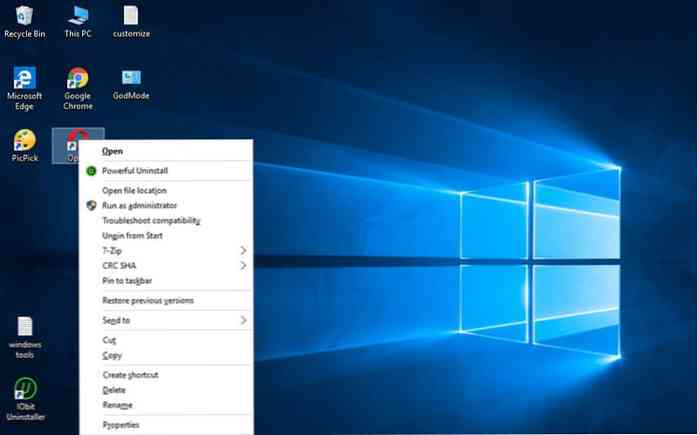
Interagindo com os itens do menu Iniciar
Você pode pressionar a tecla Windows para ativar o menu Iniciar. No menu Iniciar, você pode usar o teclas de seta para cima / para baixo para mover entre itens e pressione o tecla de seta para a direita para ir para a seção do lado direito do menu Iniciar (blocos no Windows 10) ou usar a lista de atalhos, se disponível.
Você também pode usar o Tecla de tabulação para ir para cada seção do menu Iniciar.
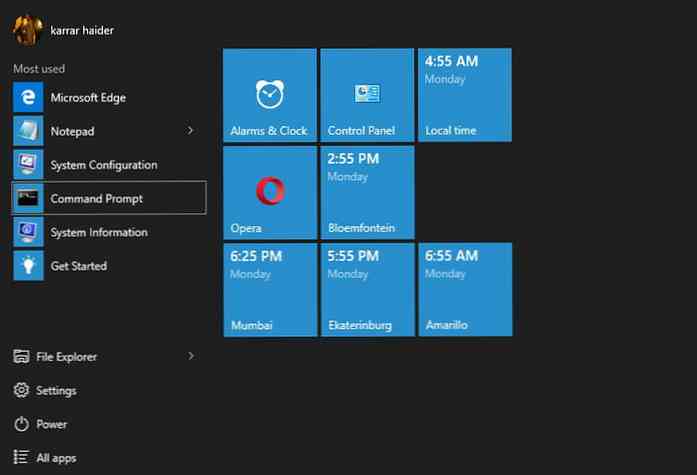
As mesmas instruções se aplicam aos usuários do Windows 8, mas elas serão movidas para o "Tela inicial" em vez do menu Iniciar.
Interagindo com a barra de tarefas
Como mencionado acima, você pode pressionar a tecla Tab na área de trabalho para mover-se entre os itens da barra de tarefas e pressionar a tecla enter para abrir um. No caso de você ter itens fixos na barra de tarefas, pressione a tecla Windows + número correspondente para abrir rapidamente esse programa.
Por exemplo, se o seu navegador estiver fixado no terceiro número na barra de tarefas, então você pode pressionar a tecla Windows + 3 para abrir o navegador imediatamente. O mesmo atalho será usado quando você precisar minimizar ou maximizar um programa já aberto.
Usando o File Explorer
Você pode pressionar a tecla Windows + E para abra o Explorador de Arquivos (Meu Computador), ou navegue até ele na área de trabalho ou no menu Iniciar.
Dentro do File Explorer, você pode usar teclas de seta, tecla Tab e tecla Enter para navegar e acessar arquivos / pastas. Você pode mantenha pressionada a tecla Alt e use as setas esquerda e direita para retroceder ou avançar entre pastas.
Se você quiser selecionar vários itens, então pressione e segure a tecla Shift e use o teclas de seta para começar a selecionar vários itens. Uma vez selecionado, você pode pressionar o Botão de menu (ou Shift + F10) para abrir o menu para os itens selecionados (basta colocar, clique com o botão direito sobre eles).
Use o seu navegador com atalhos de teclado
A maioria das teclas e atalhos mencionados neste guia funcionam da mesma forma para aplicativos de terceiros. Embora seja difícil destacar todos os aplicativos de terceiros, estamos cobrindo aplicativos mais utilizados, que é o navegador da web.
Quando o navegador for iniciado, o cursor estará dentro da barra de pesquisa. Digite sua consulta e pressione Enter para procurá-la. Os resultados da pesquisa podem ser navegados usando as teclas de seta.
Se você quiser acessar cada botão e link na página, Tecla de tabulação, Teclas de seta, barra de espaços e teclas Page Up / Page Down irá ajudá-lo a percorrer a página. A tecla Tab ajuda a destacar os botões clicáveis. Você pode pressionar Ctrl + T para abra uma nova aba ou pressione Ctrl + W para fechar uma guia.
Essas instruções devem ser suficientes para fazer uma pesquisa básica na web. Voce terá que verifique o guia de atalhos para o seu navegador a fim de aprender atalhos para recursos específicos, como histórico de acesso, marcadores ou configurações.
Use o mouse com o teclado
O Windows permite que você controle seu mouse com os botões do teclado. É claro que nem é tão intuitivo quanto usar um mouse real, mas quando você está preso; pode ser incrivelmente útil.
Para habilitar o controle do mouse com teclado, pressione Alt Esquerda + Esquerda Shift + Num Lock e pressione Enter para confirmar a caixa de diálogo que aparece. Você deve usar o Alt esquerdo e Desvio à esquerda chaves caso contrário isso não funcionará.
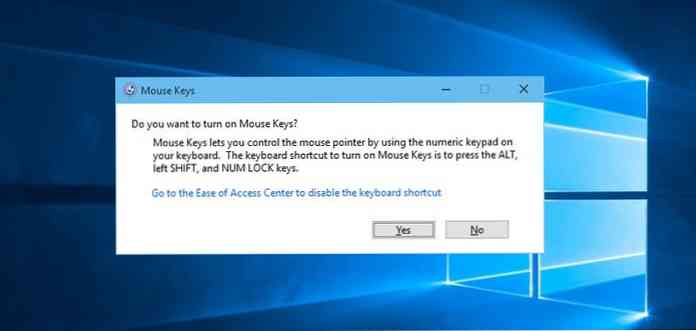
Uma vez ativado, você pode usar as teclas no teclado numérico para mover o mouse e clique em itens, semelhante ao funcionamento de um rato. Chaves Numpad 8, 4, 2 e 6 são usados para movendo-se em torno de e você pode pressionar o numpad chave 5 para executar o clique esquerdo.
Para clicar com o botão direito, você deve primeiro mude a função da tecla numérica 5 para clicar com o botão direito do - (menos) e, em seguida, use-o para executar o clique com o botão direito.
Aqui está uma lista de todas as teclas que você pode usar para controlar o mouse com o teclado. Alguns laptops menores não têm teclas numéricas ou o touchpad não é compatível, por isso não pode ser aplicado.
Atalhos de teclado importantes para lembrar
Lembrar de atalhos de teclado importantes ajudará muito no controle do Windows e suas funções em um piscar de olhos. Abaixo está uma lista de atalhos de teclado do Windows que irão ajudá-lo imensamente:
- F2: renomear um arquivo
- Excluir chave: para excluir um item
- Shift + Delete: exclui permanentemente um item
- Ctrl + Shift + N: criar nova pasta
- Ctrl + A: selecione tudo em uma página
- Ctrl + C: para copiar
- Ctrl + X: para cortar
- Ctrl + V: para colar
- Tecla da janela + S: Abrir o campo de pesquisa do Windows
- Ctrl + Shift + Esc: abra o Gerenciador de tarefas
- Alt + F4: Fecha o programa / janela atualmente aberto
- Tecla do Windows + Tab: para visualizar e mover entre janelas abertas
Os acima são apenas alguns dos atalhos básicos do Windows Isso facilitará a navegação e a execução de tarefas comuns. Também recomendarei que você passe pela nossa lista final de mais de 200 atalhos de teclado do Windows. Pode se tornar ainda mais fácil para você usar o Windows com o keyboar em comparação com o mouse.
Conclusão
As instruções acima devem ser mais do que suficientes para navegar pelo Windows e trabalhar com arquivos e pastas. Contudo Neste ponto, é impossível substituir o mouse com o teclado, pois o mouse ainda é muito relevante em muitas situações e obrigatório para o uso de muitos aplicativos e jogos..
Eu pessoalmente prefiro pular o passo para pegar meu mouse, e atalhos de teclado aprimorando me ajudou imensamente. Estamos ansiosos para o seu comentário sobre o mouse para experiência de teclado.




